Má tá tú tuirseach ó shaincheisteanna crochta nó glasála agus ba mhaith leat do iPhone a Athshocraigh 11, Roinnfidh mé an modh Quick and Easy faoi Conas a athshocrú crua iPhone 11.
Is minic a choinníonn Apple athruithe ar dhearadh fóin. bhí cnaipe baile a tháinig le fón níos sine, ach anois níl sé ann. iPhone X nó múnla níos déanaí an cnaipe a chur in ionad an taobh-áit. Anois is féidir leat a fheiceáil go dtagann an iPhone le trí cnaipí. Dhá cnaipí ar an taobh clé chun rialú a dhéanamh ar an toirt agus cnaipe ceart ar an taobh deas a chur faoi ghlas ar an gléas.
Má tá cuimhne do ghutháin lán d'aipeanna agus sonraí, is féidir go mbeidh saincheist crochta nó reo agat. Fiú ní féidir leat aon rud a dhéanamh le scáileán reoite. Níl ach bealach amháin ann a réitíonn do cheist crochta. Tá athshocrú crua ar cheann de na roghanna foirfe chun do iPhone a athshocrú 11. ach seans go bhfuil mearbhall ort faoi conas iPhone a athshocrú go crua 11 mar ní dhearna tú an stuif seo riamh roimhe seo. Tá an próiseas athshocrú athraithe go hiomlán anois do na Múnlaí iPhone nua.
Má tá mearbhall ort faoin bhfadhb? Ná bí buartha! Chuir mé an modh céim ar chéim ar fáil. Anseo beidh mé ag míniú a thabhairt ar an modh athshocrú do iPhone 11/ iPhone 11 Le haghaidh / iPhone 11 Pro Max. tá an modh athshocrú crua go hiomlán sábháilte agus éasca. Cuimhnigh, ní bheidh do shonraí go léir a bhaint as an bhfón tú díreach resetting do iPhone.
[lwptoc]
Is féidir le trí mhodhanna athshocrú do iPhone a shocrú.
- Athshocrú Bog
- Athshocrú crua
- Athshocrú Monarcha
Conas iPhone a Athshocrú go Bog 11
Tá gach duine eolach ar an modh seo. Is próiseas simplí atosaigh é an modh bog. Nuair a bhíonn do ghuthán ag rith go mall nó ar crochadh ar feadh soicind, ní mór duit an modh seo a úsáid. Is féidir go leor fadhbanna coitianta a réiteach trí do ghuthán a atosú.
Is féidir leat an rud seo a dhéanamh le dhá cnaipí taobh. Díreach brúigh an toirt síos agus toirt suas cnaipe ag an am céanna. Beidh an sleamhnán cumhachta pop suas laistigh de chúpla soicind. Níl ort ach do mhéar a tharraingt ar sleamhnán ó chlé go deas. Dúnfaidh an fón síos.
Conas iPhone a Athshocrú go crua 11

Tugtar Atosú Fórsa ar Athshocrú Crua freisin. Níor cheart duit an modh seo a úsáid ach amháin nuair a bhíonn scáileán do ghutháin reoite nó ar crochadh. Cuireann sé iallach ar an bhfón atosú agus tosú go hiomlán mar úr. Is féidir leat a athshocrú crua do iPhone ag baint úsáide as an modh thíos.
- Coinnigh síos agus Scaoileadh an toirt Cnaipe Imleabhar Suas.
- Preas agus scaoileadh láithreach Cnaipe Imleabhar Síos.
- Ar aghaidh, Coinnigh an Cnaipe Cumhachta Taobh agus é a scaoileadh nuair a fhaigheann tú an lógó Apple ar an scáileán.
Feicfidh tú sleamhnán cumhachta le linn an phróisis seo, ach caithfidh tú neamhaird a dhéanamh den ghiuirléid seo agus an cnaipe cumhachta taobh a choinneáil go dtí go bhfaighidh tú lógó an úll ar an scáileán.
Nuair a dhéanann tú an chéim seo anois, wail till an próiseas a bheith críochnaithe. Tógann sé cúpla nóiméad. Ní gá duit aon rud a dhéanamh go dtí go n-atosóidh do ghuthán go hiomlán. tar éis Athshocrú Crua, tuigfidh tú go bhfuil do ghuthán ag obair i gceart gan aon glitch. Mar sin, is é seo an t-aon bhealach is féidir leat a athshocrú crua do iPhone 11, iPhone 12, agus iPhone 13.
Conas iPhone a Athshocrú Monarcha 11
Baineann Factory Reset do chuid faisnéise agus sonraí ón bhfón. Tá athshocrú Monarcha simplí agus inrochtana lá atá inniu ann. Sula athshocraíonn tú do ghuthán, ní mór duit do shonraí a chúltaca ón bhfón. Le haghaidh cúltaca, caithfidh tú rochtain a fháil ar an rogha iCloud. Is féidir leat é a aimsiú ó do shocruithe. Feicfidh tú d’ainm ag barr an roghchláir socruithe. Just a sconna ar d'Ainm agus cliceáil ar an rogha iCloud.
Cumasaigh an scoránaigh do gach sonraí is mian leat a chur ar ais don todhchaí. Ansin, téigh go dtí an rogha cúltaca iCloud agus cliceáil ar an gcnaipe cúltaca anois. Stórálfar do shonraí i stóráil néil. Cinntigh le do thoil go bhfuil go leor stórála scamall agat, agus ba cheart go mbeadh nasc idir do ghuthán agus wifi.
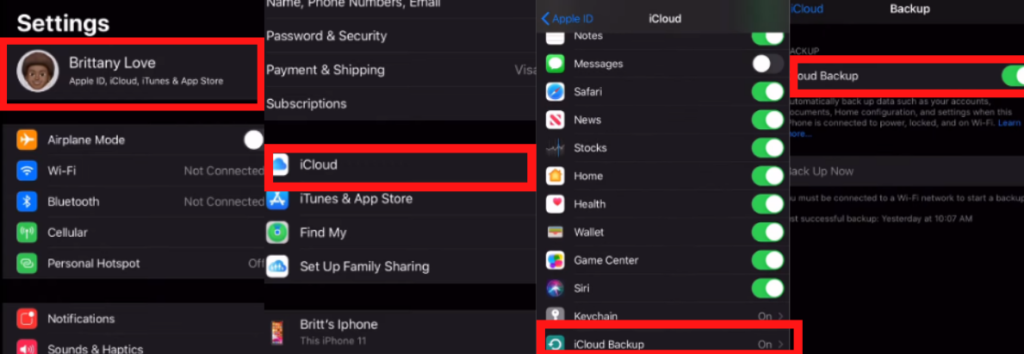
Ar aghaidh, logáil amach ó do chuntas Apple agus Aimsigh mo chuntas Fón. Níl le déanamh ach do chuntas a oscailt ó shocruithe agus síniú amach ón dá chuntas. Agus tú ag logáil amach caithfidh tú pasfhocal aitheantais úll a chur isteach.
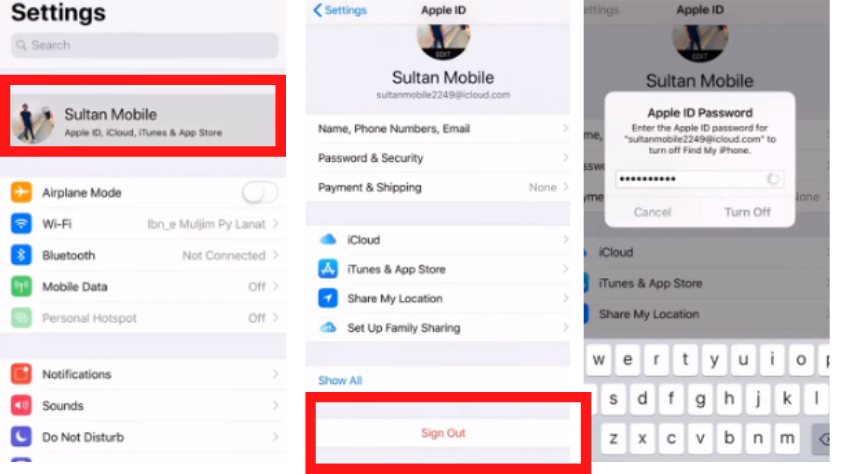
Tar éis logáil amach rathúil, is féidir leat an próiseas le haghaidh Athshocrú Monarcha a thosú.
- Chun tús a chur leis an bpróiseas, lean an cosán seo : Socrú > Ginearálta > Athshocraigh > Scrios gach ábhar
- Beidh ceithre rogha aníos ar an scáileán; is féidir leat a roghnú de réir do riachtanas. Molaim cliceáil ar Léirscrios Anois rogha.
- Tá tú chun pasfhocal Apple ID. Cuir isteach do phasfhocal chun tús a chur leis an bpróiseas eile.
- Nuair a bheidh gach céim déanta agat, tosóidh an próiseas Athshocraigh go huathoibríoch. Tógann sé roinnt ama. Is féidir leat suí siar do scíth a ligean go dtí go bhfuil gach rud críochnaithe i gceart.
Nuair a thosaíonn an scáileán fón arís, caithfidh tú é a shocrú suas arís. Breathnaíonn an fón chomh nua agus a cheannaigh tú ón siopa é. Anseo tá gach céim déanta agat. Anois sínigh isteach le d'aitheantas úll agus cuir do sheanchúltaca ar ais. Tá an athshocrú iomlán déanta go rathúil.
Mar sin, is iad seo na trí bhealach a athshocrú do iPhone. Tá súil agam go bhfuil smaoineamh soiléir agat faoi conas iPhone a athshocrú go crua 11
CCanna
Conas iPhone reoite a dheisiú 11?
Is é Athshocrú Crua an bealach is fearr chun fadhbanna crochta agus reo a réiteach. Atosaíonn sé do ghuthán ionas go mbeidh do ghuthán ag obair arís.
Conas mo iPhone a athshocrú 11 nuair nach n-oibríonn an scáileán tadhaill?
Tá trí bhealach ann chun do ghuthán a athshocrú go Bog, Athshocrú crua, agus Athshocrú Monarcha. Is féidir leat aon mhodh a úsáid chun do ghuthán a athshocrú go hiomlán.
An scriosann athshocrú crua gach rud ar iPhone?
Gan Athshocrú Crua amháin Atosaigh do ghuthán. beidh do shonraí go léir sábháilte agus slán.
Deisigh do shocrú glórphoist tríd an modh seo a léamh: Glórphost nach bhfuil ag obair ar iPhone?
Achoimre
Má tá do iPhone 11 é a chrochadh nó a reo ansin is é athshocrú an rogha is fearr chun do ghuthán a atosú. Is féidir leat do ghuthán a athshocrú go crua nuair nach bhfuil do theagmháil scáileáin ag obair. Is féidir athshocrú crua a dhéanamh tríd an gcnaipe cumhachta agus an cnaipe taobh. Tar éis cnaipe a bhrú, Atosóidh agus athnóidh an fón. Is féidir leat do cheist crochta a réiteach ag baint úsáide as an modh seo. Déanann athshocrú monarchan go hiomlán na apps agus na sonraí go léir a bhaint as an bhfón, ach athshocrú crua restarts ach do ghuthán forcefully. Stórálfar do shonraí slán ar do ghléas.




